Khi bạn đang lên kế hoạch cài đặt Windows 11 mới, một chút chuẩn bị có thể giúp bạn tiết kiệm thời gian và công sức sau này. Từ việc sao lưu các file quan trọng đến tải xuống driver, việc chuẩn bị mọi thứ sẽ giúp quá trình này diễn ra suôn sẻ hơn rất nhiều.
5. Sao lưu dữ liệu quan trọng
Sao lưu dữ liệu là phần quan trọng nhất của quá trình cài đặt sạch. Khi bạn định dạng máy tính, mọi thứ trên ổ lưu trữ chính của bạn sẽ bị xóa vĩnh viễn. Đó là toàn bộ ý tưởng - bắt đầu lại từ đầu. Nhưng tất nhiên bạn vẫn cần dữ liệu quan trọng của mình.
Những file cần ưu tiên
Hãy bắt đầu bằng cách xác định những gì cần sao lưu. Hầu hết chúng ta đều tích lũy hàng gigabyte file không cần thiết theo thời gian, và việc chuyển những file rác này sang bản cài đặt Windows mới của bạn là vô ích.
Trước tiên, hãy tập trung vào những mục quan trọng sau:
- Nội dung thư mục Documents: File công việc, chứng từ thuế, sơ yếu lý lịch và bất kỳ thứ gì bạn đã tạo.
- Hình ảnh và video: Ảnh gia đình, ảnh chụp màn hình, video đã ghi và hình ảnh đã tải xuống mà bạn muốn giữ lại.
- File trên desktop: Nếu sử dụng desktop làm không gian lưu trữ tạm thời, bạn có thể sẽ tìm thấy một số file quan trọng tại đây.
- Thư mục Downloads: Sắp xếp và lưu các trình cài đặt, file PDF và những file đã tải xuống quan trọng khác.
- Dữ liệu trình duyệt: Chrome, Edge và Firefox có thể đồng bộ với tài khoản tương ứng của bạn, nhưng chỉ khi bạn đã bật tính năng này.
- Dữ liệu ứng dụng: Game đã lưu, cài đặt tùy chỉnh cho chương trình và khóa cấp phép.
Đừng quên những vị trí ít được chú ý. Hãy kiểm tra thư mục C:\Users\[Tên của bạn] để tìm dữ liệu ứng dụng ẩn mà các phương pháp sao lưu thông thường có thể bỏ sót.
Nhiều chương trình lưu trữ các file quan trọng trong thư mục cài đặt thay vì thư mục người dùng. Phần mềm sản xuất âm nhạc, trình chỉnh sửa video và game thường tạo các thư mục tùy chỉnh ở những vị trí bất ngờ mà bạn có thể bỏ qua trong quá trình chuẩn bị sao lưu.
Chọn phương pháp sao lưu
Giờ bạn đã biết những gì cần lưu, đã đến lúc chọn phương pháp sao lưu phù hợp. Mỗi phương pháp dưới đây đều có những điểm cần cân nhắc về tốc độ, chi phí, sự tiện lợi và bảo mật. Hãy chọn phương pháp phù hợp nhất với nhu cầu của bạn; để bảo vệ tối đa, sử dụng cả hai phương pháp cũng không sao.
Windows Backup: Ứng dụng Backup tích hợp sẵn của Windows 11 là cách dễ nhất để sao lưu file, thư mục và cài đặt của bạn. Để mở ứng dụng, hãy nhấn phím Win, nhập Windows Backup, rồi mở ứng dụng từ kết quả tìm kiếm.
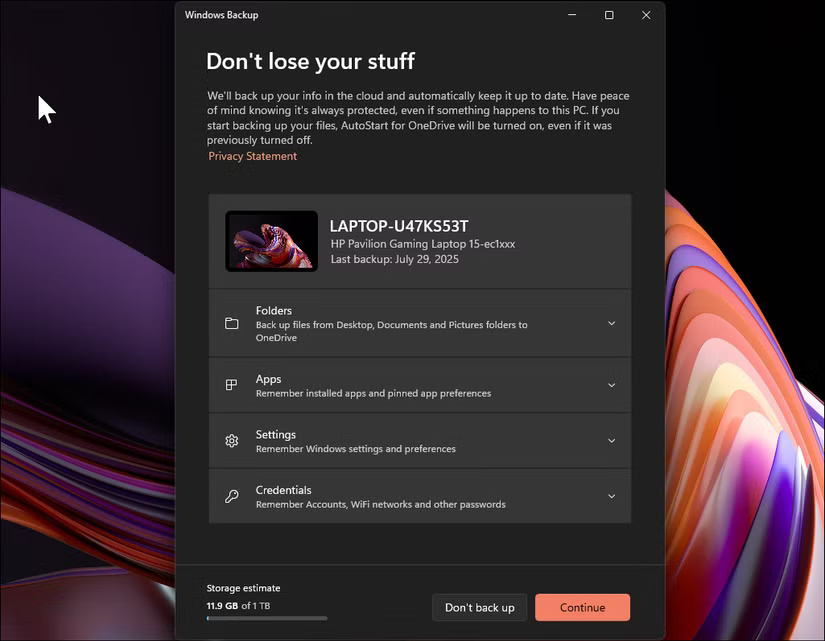
Windows Backup đồng bộ các thư mục Desktop, Documents, Pictures, Videos và Music của bạn với OneDrive. Nó cũng ghi nhớ các ứng dụng Microsoft Store đã cài đặt, cài đặt trợ năng, mật khẩu, tùy chọn ngôn ngữ và những cài đặt Windows khác. Khi bạn đăng nhập vào bản cài đặt Windows 11 mới bằng cùng một tài khoản Microsoft, những nội dung này sẽ tự động khôi phục.
Tuy nhiên, vẫn có một số hạn chế. Bạn cần đủ dung lượng lưu trữ OneDrive cho các file của mình, vì 5GB miễn phí sẽ nhanh chóng bị đầy bởi ảnh và tài liệu. Các ứng dụng không phải của Microsoft Store sẽ không tự động khôi phục và những file được lưu trữ bên ngoài các thư mục tiêu chuẩn cần được sao lưu thủ công.
Phần mềm sao lưu của bên thứ ba: Các ứng dụng sao lưu chuyên dụng như Macrium Reflect, Acronis True Image hoặc EaseUS Todo Backup cung cấp những giải pháp toàn diện. Các ứng dụng này có thể tạo image hệ thống hoàn chỉnh, cho phép bạn khôi phục toàn bộ PC về trạng thái trước đó nếu cần. Chúng cũng hỗ trợ sao lưu gia tăng, mã hóa và tích hợp lưu trữ đám mây.
Các tùy chọn miễn phí như Macrium Reflect Free cung cấp đủ tính năng cho hầu hết mọi người và cho phép bạn tạo image hệ thống đầy đủ trước khi cài đặt sạch. Bằng cách này, bạn có thể khôi phục ảnh hệ thống nếu có sự cố hoặc dữ liệu quan trọng bị mất trong quá trình này.
Truyền file thủ công: Đôi khi, giải pháp đơn giản nhất lại hiệu quả nhất. Kết nối ổ cứng ngoài hoặc ổ USB dung lượng lớn có đủ dung lượng trống, sau đó sao chép thủ công các thư mục quan trọng để tạo bản sao lưu. Phương pháp này cho phép bạn kiểm soát hoàn toàn những gì được sao lưu và giúp bạn dễ dàng truy cập các file trên bản cài đặt Windows mới.
Tạo cấu trúc thư mục trên ổ sao lưu sao cho giống với thiết lập hiện tại của bạn. Ví dụ:
- Backup_[Date]\Documents
- Backup_[Date]\Pictures
- Backup_[Date]\Desktop
- Backup_[Date]\Downloads
Bằng cách sắp xếp sao lưu theo cách này, bạn có thể nhanh chóng khôi phục file về vị trí ban đầu, không mất thời gian nhớ lại vị trí sau khi cài đặt mới. Chỉ cần đảm bảo bạn không quên bất kỳ dữ liệu nào.
Dịch vụ lưu trữ đám mây: OneDrive, Google Drive, Dropbox và các dịch vụ lưu trữ đám mây tương tự cũng là một lựa chọn sao lưu tuyệt vời. Nếu bạn đã sử dụng dịch vụ lưu trữ đám mây, hãy đảm bảo tất cả các file quan trọng đã được đồng bộ hoàn tất trước khi tiến hành cài đặt mới.
Lưu ý rằng các gói miễn phí có giới hạn dung lượng lưu trữ - OneDrive cung cấp 5GB miễn phí, Google Drive cung cấp 15GB và Dropbox bắt đầu từ 2GB. Để sao lưu dung lượng lớn hơn, hãy cân nhắc tạm thời nâng cấp lên gói trả phí. Hầu hết các dịch vụ đều cung cấp gói đăng ký hàng tháng mà bạn có thể hủy sau khi hoàn tất cài đặt Windows mới.
4. Ghi lại thông tin khóa
Sau khi đã sao lưu xong, hãy ghi lại tất cả giấy phép sản phẩm, thông tin ứng dụng và thông tin đăng nhập tài khoản của bạn.
Khóa khôi phục mã hóa ổ
Windows 11 bao gồm hai loại mã hóa ổ: Device encryption (có sẵn trên Windows Home) và BitLocker (trên phiên bản Pro trở lên). Nếu bạn đã thực hiện cài đặt sạch trước đó bằng tài khoản Microsoft, mã hóa có thể đã được tự động bật.
Để kiểm tra xem Device encryption đã được bật trên Windows 11 Home hay chưa, hãy vào Settings > Privacy & Security > Device encryption. Trên phiên bản Pro, hãy kiểm tra Control Panel > System and Security > BitLocker Drive Encryption.
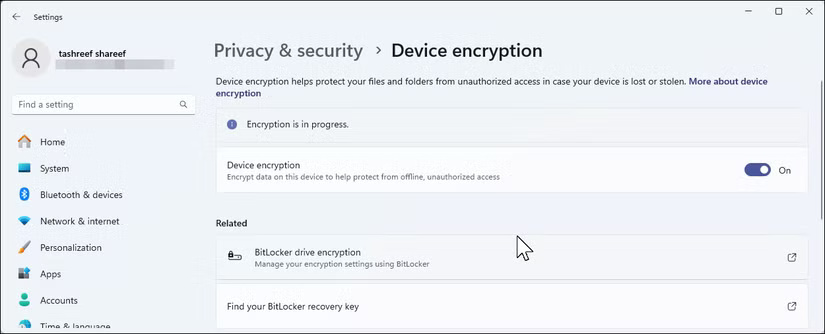
Product key và giấy phép phần mềm
Mặc dù Windows 11 tự động kích hoạt lại trên cùng phần cứng, nhưng các phần mềm khác có thể yêu cầu kích hoạt lại thủ công. Nếu bạn có phần mềm không đăng ký yêu cầu product key, hãy thu thập chúng trước khi cài đặt lại hoàn toàn. Các product key phổ biến bao gồm:
- Microsoft Office (phiên bản không đăng ký)
- Ứng dụng Adobe Creative Suite
- Phần mềm diệt virus
- Bất kỳ phần mềm nào đã mua yêu cầu kích hoạt
Magical Jelly Bean Keyfinder là một ứng dụng miễn phí có thể lấy product key, mà bạn có thể thấy hữu ích.
Ghi chép các ứng dụng đã cài đặt
Bạn có thể dễ dàng tạo danh sách này bằng một công cụ miễn phí của bên thứ ba. Tải xuống UninstallView từ NirSoft để xem tất cả các ứng dụng đã cài đặt trên PC của bạn. Sau khi mở, hãy vào View > HTML Report - All Items để xuất danh sách đầy đủ. Lưu file này vào ổ USB hoặc tài khoản lưu trữ đám mây.
Sau đó, bạn có thể sử dụng danh sách để cài đặt lại ứng dụng Windows nhanh chóng bằng lệnh Winget hoặc truy cập Ninite để tạo trình cài đặt tùy chỉnh cho các phần mềm phổ biến.
3. Chuẩn bị cài đặt
Sau khi sao lưu đầy đủ và thông tin quan trọng được ghi lại, đã đến lúc chuẩn bị phương tiện cài đặt và tải xuống các file cần thiết.
Tạo phương tiện cài đặt
Phương tiện cài đặt của bạn là USB boot chứa Windows 11, cho phép bạn cài đặt hệ điều hành từ đầu. Bạn sẽ cần phương tiện này để thực hiện cài đặt sạch, vì bạn đang xóa sạch cài đặt Windows hiện tại.
Bạn có thể tạo USB boot Windows 11 bằng hai phương pháp chính. Cách dễ nhất là Media Creation Tool của Microsoft, công cụ này sẽ tự động tải xuống phiên bản Windows 11 mới nhất. Nếu bạn muốn nâng cao hơn, hãy thử Rufus, công cụ này cung cấp nhiều tùy chọn hơn và kiểm soát quá trình cài đặt.
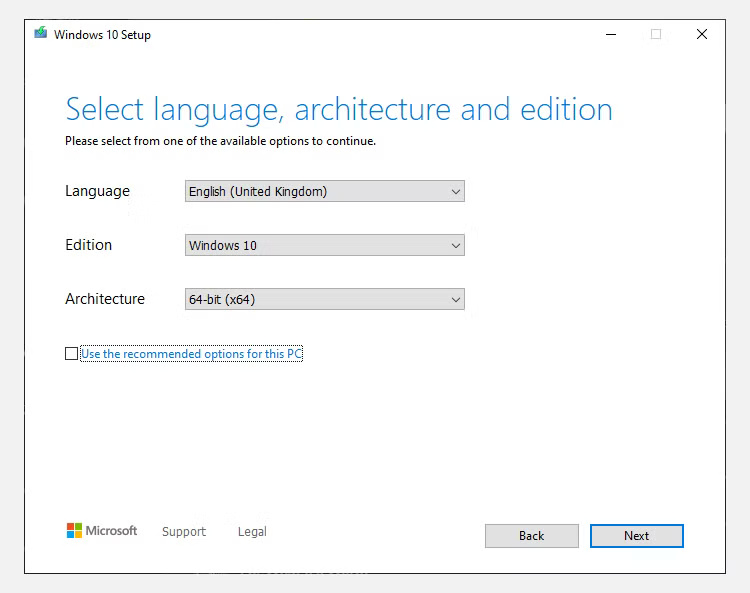
Tải xuống driver thiết yếu
Mặc dù Windows 11 bao gồm các driver cơ bản, nhưng việc tải xuống những phiên bản mới nhất trước đó sẽ ngăn ngừa các sự cố kết nối sau khi cài đặt. Windows thường cài đặt những driver chung chung hoạt động nhưng có thể không mang lại hiệu suất tốt nhất.
Tải xuống driver card đồ họa mới nhất đặc biệt quan trọng ở đây. Driver mới nhất có thể cải thiện đáng kể hiệu suất chơi game và chất lượng hiển thị so với các driver chung mà Windows tự động cài đặt. Tải xuống các driver quan trọng này từ trang web của nhà sản xuất máy tính:
- Driver network adapter
- Driver đồ họa: để có hiệu suất tốt nhất, hãy tải xuống driver đồ họa mới nhất từ NVIDIA, AMD hoặc Intel
Chuẩn bị các file cài đặt
Tạo thư mục sau khi cài đặt trên ổ USB chứa:
- Trình cài đặt trình duyệt web yêu thích của bạn
- Trình cài đặt cho phần mềm diệt virus, nếu bạn sử dụng phần mềm khác ngoài Microsoft Defender
- Trình cài đặt cho các ứng dụng thiết yếu bạn sử dụng hàng ngày (hãy cân nhắc sử dụng Ninite để tạo trình cài đặt tùy chỉnh hoặc chuẩn bị script Winget)
- Sao lưu dấu trang và mật khẩu trình duyệt của bạn
- Bất kỳ phông chữ hoặc theme tùy chỉnh nào bạn đã cài đặt
Việc chuẩn bị này giúp tăng tốc đáng kể quá trình thiết lập sau khi cài đặt Windows.
2. Trước khi bắt đầu cài đặt sạch
Các bước cuối cùng này giúp ngăn ngừa những sự cố cài đặt thường gặp và đảm bảo quá trình chuyển đổi sang hệ thống Windows 11 mới diễn ra suôn sẻ.
Đăng xuất khỏi tất cả tài khoản
Để tránh các sự cố kích hoạt và đồng bộ, hãy đăng xuất khỏi tất cả mọi ứng dụng và tài khoản trực tuyến. Một số dịch vụ giới hạn số lượng thiết bị bạn có thể sử dụng cùng lúc, vì vậy việc đăng xuất đúng cách sẽ đảm bảo bạn không đạt đến giới hạn này khi cài đặt mới. Cụ thể, hãy cân nhắc:
- Ứng dụng Microsoft Store
- Ứng dụng Adobe Creative Cloud
- Steam và các nền tảng chơi game khác
- Ứng dụng lưu trữ đám mây
- Bất kỳ phần mềm nào khác có giới hạn thiết bị
Xác minh truy cập Internet
Đảm bảo bạn có kết nối Internet ổn định. Windows 11 yêu cầu truy cập Internet trong quá trình cài đặt để:
- Tải xuống các bản cập nhật quan trọng
- Kích hoạt Windows
- Cài đặt driver thông qua Windows Update
- Đăng nhập vào tài khoản Microsoft của bạn
Luôn mang theo điện thoại
Xác thực hai yếu tố đã trở thành tiêu chuẩn cho nhiều dịch vụ. Trong quá trình cài đặt sạch, bạn có thể cần:
- Nhận mã xác minh SMS
- Chấp thuận các lần đăng nhập thông qua ứng dụng xác thực
- Truy cập mã sao lưu được lưu trữ trên điện thoại
1. Danh sách kiểm tra cuối cùng
Trước khi bắt đầu cài đặt:
- Xác minh rằng tất cả dữ liệu quan trọng đã được sao lưu
- Xác nhận rằng các file sao lưu có thể truy cập được trên phương tiện lưu trữ ngoài
- Kiểm tra xem bạn có thể khởi động từ USB cài đặt hay không
- Kiểm tra lại xem bạn đã có tất cả mật khẩu và khóa khôi phục cần thiết chưa
- Thực hiện việc này khi bạn không bận rộn, vì có thể cần vài giờ để hoàn tất toàn bộ quá trình.
Sau khi hoàn tất cài đặt sạch, hãy lưu ngay khóa khôi phục BitLocker mới của bạn. Quá trình cài đặt mới sẽ tạo ra các khóa mã hóa mới, khiến khóa khôi phục cũ của bạn trở nên vô dụng.
 Công nghệ
Công nghệ  AI
AI  Windows
Windows  iPhone
iPhone  Android
Android  Học IT
Học IT  Download
Download  Tiện ích
Tiện ích  Khoa học
Khoa học  Game
Game  Làng CN
Làng CN  Ứng dụng
Ứng dụng 








 Windows 11
Windows 11  Windows 10
Windows 10  Windows 7
Windows 7  Windows 8
Windows 8  Cấu hình Router/Switch
Cấu hình Router/Switch 









 Linux
Linux  Đồng hồ thông minh
Đồng hồ thông minh  macOS
macOS  Chụp ảnh - Quay phim
Chụp ảnh - Quay phim  Thủ thuật SEO
Thủ thuật SEO  Phần cứng
Phần cứng  Kiến thức cơ bản
Kiến thức cơ bản  Lập trình
Lập trình  Dịch vụ công trực tuyến
Dịch vụ công trực tuyến  Dịch vụ nhà mạng
Dịch vụ nhà mạng  Quiz công nghệ
Quiz công nghệ  Microsoft Word 2016
Microsoft Word 2016  Microsoft Word 2013
Microsoft Word 2013  Microsoft Word 2007
Microsoft Word 2007  Microsoft Excel 2019
Microsoft Excel 2019  Microsoft Excel 2016
Microsoft Excel 2016  Microsoft PowerPoint 2019
Microsoft PowerPoint 2019  Google Sheets
Google Sheets  Học Photoshop
Học Photoshop  Lập trình Scratch
Lập trình Scratch  Bootstrap
Bootstrap  Năng suất
Năng suất  Game - Trò chơi
Game - Trò chơi  Hệ thống
Hệ thống  Thiết kế & Đồ họa
Thiết kế & Đồ họa  Internet
Internet  Bảo mật, Antivirus
Bảo mật, Antivirus  Doanh nghiệp
Doanh nghiệp  Ảnh & Video
Ảnh & Video  Giải trí & Âm nhạc
Giải trí & Âm nhạc  Mạng xã hội
Mạng xã hội  Lập trình
Lập trình  Giáo dục - Học tập
Giáo dục - Học tập  Lối sống
Lối sống  Tài chính & Mua sắm
Tài chính & Mua sắm  AI Trí tuệ nhân tạo
AI Trí tuệ nhân tạo  ChatGPT
ChatGPT  Gemini
Gemini  Điện máy
Điện máy  Tivi
Tivi  Tủ lạnh
Tủ lạnh  Điều hòa
Điều hòa  Máy giặt
Máy giặt  Cuộc sống
Cuộc sống  TOP
TOP  Kỹ năng
Kỹ năng  Món ngon mỗi ngày
Món ngon mỗi ngày  Nuôi dạy con
Nuôi dạy con  Mẹo vặt
Mẹo vặt  Phim ảnh, Truyện
Phim ảnh, Truyện  Làm đẹp
Làm đẹp  DIY - Handmade
DIY - Handmade  Du lịch
Du lịch  Quà tặng
Quà tặng  Giải trí
Giải trí  Là gì?
Là gì?  Nhà đẹp
Nhà đẹp  Giáng sinh - Noel
Giáng sinh - Noel  Hướng dẫn
Hướng dẫn  Ô tô, Xe máy
Ô tô, Xe máy  Tấn công mạng
Tấn công mạng  Chuyện công nghệ
Chuyện công nghệ  Công nghệ mới
Công nghệ mới  Trí tuệ Thiên tài
Trí tuệ Thiên tài